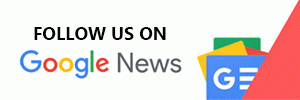JAKARTA, Tutorial – Kita tidak bisa menyangkal bahwa salah satu kekhawatiran terbesar kita sehari-hari adalah iPhone yang kehabisan daya baterai. Memang benar bahwa dengan model terbaru, daya tahan baterai telah meningkat secara signifikan, tetapi pada model yang lebih lama, kita melihat bahwa daya tahannya semakin berkurang.
Oleh karena itu, di sini kita akan memberikan beberapa tips untuk menghemat baterai pada iPhone kamu. yuk simak sampai akhir!
Contents
Mode Hemat Baterai

Dikenal sebagai “Mode Low Power” atau “Mode Daya Rendah” dan bukan sebagai “hemat baterai”, pada akhirnya ini adalah fitur yang berguna untuk tujuan tersebut, karena Apple mengimplementasikannya dengan tujuan agar pengguna yang berada dalam situasi tertentu dengan persentase daya yang rendah, dapat mengaktifkannya dan menggunakannya agar sistem melakukan serangkaian tindakan sehingga dapat menghemat lebih banyak daya baterai. Fitur ini telah ada di dalam iOS sejak beberapa tahun lalu dan memiliki efektivitas tertentu dalam menghemat baterai perangkat. Berikut ini kita akan menjelaskan hal-hal penting yang perlu kamu ketahui tentang mode ini.
Cara mengaktifkan mode hemat baterai
Cara pertama adalah pergi ke Pengaturan (Settings) > Baterai, dan di bagian ini akan ada tab yang disebut “Mode Daya Rendah” yang perlu kamu tekan. Jika berwarna hijau, itu berarti sudah diaktifkan, dan kamu juga akan menyadari bahwa itu sudah aktif karena ikon baterai berubah menjadi oranye (di pojok kanan atas layar).
Cara kedua dari Control Center (Pusat Kontrol) yang memungkinkan kamu mengaktifkan mode hemat baterai iPhone ini lebih cepat dan dapat dilakukan kapan saja. Ikon ini diwakili oleh gambar baterai dan ketika kamu melihatnya dengan bayangan putih, ditambah dengan warna oranye pada ikon di bagian atas yang telah disebutkan, itu berarti mode ini aktif. Jika ikon ini tidak muncul di sana, kamu harus pergi ke Pengaturan (Settings) > Control Center (Pusat Kontrol) dan menambahkannya.
Cara Menghemat Baterai iPhone Menggunakan Trik di Pengaturan iOS

Jika kalian sering menghabiskan banyak waktu di luar rumah, mungkin tidak selalu memiliki akses ke colokan untuk mengisi daya iPhone. Bahkan mungkin ada akses ke sumber listrik, tetapi terasa sangat merepotkan harus mengisi daya terus-menerus. Ada beberapa cara untuk memperpanjang masa pakai baterai iPhone agar masalah ini tidak terlalu mengganggu atau setidaknya bisa ditangani seefisien mungkin.
1. Mengontrol kecerahan layar
Layar perangkat biasanya menghabiskan banyak daya. Oleh karena itu, masa pakai baterai sering diukur berdasarkan jam layar. Beberapa iPhone cenderung menggunakan daya lebih sedikit jika memiliki panel OLED, karena teknologi layar ini lebih efisien daripada IPS. Tetapi pada akhirnya, semua layar menggunakan daya, sehingga kita disarankan untuk selalu menyesuaikan kecerahan secara manual agar layar cukup terang untuk melihat konten tanpa kesulitan, namun tidak terlalu terang sehingga menghemat baterai.
Ingatlah untuk menonaktifkan fitur otomatis ini, kalian harus pergi ke Pengaturan > Tampilan & Kecerahan. Setelah itu, kalian dapat menyesuaikan parameter ini melalui Pusat Kontrol, menggunakan slider yang disediakan. Cara lain untuk melakukannya adalah melalui panel pengaturan yang telah disebutkan. Jika pernah berlebihan dalam mengatur kecerahan dan tidak dapat melihat konten di layar, kalian dapat meminta Siri untuk menaikkannya ke tingkat maksimum dan kemudian menyesuaikannya secara manual setelah bisa melihat layar. Namun, praktik ini merupakan salah satu cara paling efisien untuk menghemat baterai yang kalian cari. Banyak pengguna memilih untuk meninggalkan kecerahan layar secara otomatis, sehingga iPhone yang mengatur kapan harus menaikkan dan menurunkan kecerahan tergantung pada kondisi, tetapi jika melakukannya secara manual, kalian pasti akan menghemat lebih banyak baterai. Namun, jika kalian tahu bahwa tidak akan memperhatikan kecerahan layar iPhone, kalian berisiko meninggalkannya dalam kecerahan maksimal karena kondisi lingkungan dan lupa menurunkannya, dalam hal ini lebih baik mengatur kecerahan secara otomatis, karena jangka panjang, akan lebih menguntungkan.
2. Mengaktifkan mode gelap iOS
Jika kamu memiliki versi iOS 13 atau yang lebih baru, kamu akan memiliki kesempatan untuk menikmati antarmuka yang dikenal sebagai mode gelap, di mana warna gelap dan terutama hitam mendominasi. Pada layar OLED, warna-warna ini memiliki konsumsi daya yang sangat rendah, sehingga disarankan untuk mengaktifkannya. Hal ini terjadi karena pada layar dengan panel OLED, warna hitam direpresentasikan sebagai piksel yang dimatikan, bukan piksel yang diwarnai hitam. Oleh karena itu, jika piksel dimatikan, ini tidak akan menggunakan energi, menghemat daya baterai pada perangkat.
Seperti yang kita lihat pada fungsi sebelumnya, kita bisa mengaktifkan ini dari Pusat Kontrol jika kamu mengaktifkan akses langsung. Jika tidak, kamu harus pergi ke Pengaturan > Tampilan dan Kecerahan. Sangat disarankan untuk mengaktifkannya secara otomatis berdasarkan waktu hari, sehingga kamu tidak perlu menggantinya secara manual. Selain itu, untuk alasan mengapa sangat disarankan untuk mengaktifkan mode gelap pada iPhone yang memiliki layar OLED, juga sangat disarankan untuk menggunakan wallpaper hitam jika memungkinkan, karena dengan cara yang sama seperti pada sistem, warna hitam diwakili oleh piksel yang mati, dan oleh karena itu piksel ini tidak mengkonsumsi energi. Dengan wallpaper hitam, hal yang sama terjadi, dan ini adalah cara yang sangat baik untuk menghemat energi sedikit.
3. Mode Ultra Gelap
Mode ultra gelap pada iPhone adalah fitur yang memungkinkan pengguna iOS menikmati pengalaman visual yang lebih santai dan nyaman dalam situasi pencahayaan rendah dan tersedia di opsi Aksesibilitas. Mode ini, seperti namanya, mengurangi lebih banyak cahaya yang dipancarkan oleh iPhone, mengurangi kerusakan pada mata dan baterai. Dalam artikel ini, kita akan melihat cara mengaktifkan mode ultra gelap di iPhone.
Untuk mengaktifkan mode ultra gelap, kita perlu pergi ke fungsi aksesibilitas lagi, yang mencakup serangkaian fitur yang memudahkan hidup semua pengguna iPhone. Prosedurnya adalah sebagai berikut:
- Buka aplikasi Pengaturan.
- Pilih opsi Aksesibilitas.
- Tekan Tampilan dan Ukuran Teks.
- Centang opsi “Mengurangi Titik Putih”.
- Jika kamu ingin menghapus mode ultra gelap ini, kamu harus melakukan langkah yang sama yang dilakukan dalam bagian ini dan kemudian mengaktifkan True Tone, yang sebelumnya kita nonaktifkan.
Nilai mengurangi titik putih berada di 0%. Dari sana, kamu bisa menaikkannya hingga mencapai 100%. Semakin kamu menaikkannya, ketajaman huruf akan berkurang untuk mencegah cahaya mempengaruhi mata kita. Fungsi ini sangat berguna bagi pengguna yang berada di lingkungan yang sangat gelap di malam hari.
Penting untuk diingat bahwa mode ultra gelap hanya tersedia pada model iPhone dengan layar OLED, seperti iPhone X, XS, XS Max, 11 Pro, dan 11 Pro Max. Model iPhone yang lebih tua dengan layar LCD tidak mendukung mode ultra gelap. Perbedaan dalam kinerja sangat luar biasa, sesuatu yang akan sangat membantu melindungi layar, baterai iPhone, dan mata kamu.
4. Nonaktifkan Notifikasi Kurang Penting
Mungkin penting bagi kamu agar iPhone memberi tahu kamu ketika ada keluarga, teman, atau rekan yang mengirim pesan melalui aplikasi pesan, tetapi mungkin tidak begitu penting untuk menerima notifikasi dari aplikasi yang seringkali hanya memiliki tujuan iklan. Oleh karena itu, menonaktifkan kemungkinan pengiriman peringatan ini bisa menjadi pilihan yang baik untukdua alasan, karena selain menghilangkan gangguan, kamu juga akan membantu menghemat daya baterai ponsel.
5. Menggunakan mode konsentrasi: istirahat, jangan ganggu, dan kustom.
Menggunakan mode konsentrasi: kerja, istirahat, jangan ganggu, dan kustom. Penggunaan modekonsentrasi memberikan tambahan daya tahan baterai pada perangkat iPhone dan peningkatan dari sudut produktivitas, karena tidak akan ada notifikasi yang kalian tentukan untuk mengganggu pekerjaan atau saat melakukan perjalanan tertentu. iPhone menyediakan tiga mode konsentrasi pre-set: kerja, istirahat, jangan ganggu, dan mode yang dapat disesuaikan dengan karakteristik kalian yaitu mode kustom. Untuk mengotomatiskan proses lebih jauh, kamu bisa menetapkan rentang waktu untuk mengaktifkan mode konsentrasi secara langsung, memberikan karakteristik periodik pada proses.
Untuk mengaktifkan mode ini, ikuti langkah-langkah berikut:
- Pengaturan umum dan dalam pencarian tulis “Mode Konsentrasi”
- Ketuk mode konsentrasi yang diinginkan dan ikuti instruksi pada layar.
- Jika ingin memodifikasi mode konsentrasi, kalian bisa kembali ke Pengaturan, menuju mode konsentrasi dan mengubah opsi apa pun yang ditentukan saat membuat mode konsentrasi, apakah itu kustom atau tidak.
6. Nonaktikan Data atau WiFi.
Alasan lain mengapa baterai iPhone kalian mungkin terpengaruh adalah karena terlalu banyak fungsi yang aktif sekaligus yang tidak digunakan. Secara khusus, salah satu yang paling umum adalah aplikasi data atau WiFi, karena penggunaan satu fungsi secara otomatis akan menonaktifkan fungsi lainnya. Mengaktifkan kedua opsi ini akan menyebabkan penggunaan fungsi ini di latar belakang, meningkatkan pemakaian baterai yang selalu baik untuk dijaga jika kita akan berada di luar rumah atau melakukan perjalanan. Untuk itu, disarankan untuk selalu mengaktifkan salah satu dari kedua fungsi ini: WiFi atau Data.
Terkait penggunaan WiFi, terkadang kita dapat memiliki WiFi yang secara default terhubung ke jaringan WiFi apa pun dan tidak mengatur koneksi WiFi hanya ke jaringan tepercaya. Hal ini dapat menyebabkan iPhone terus mencari sinyal WiFi, yang sekali lagi mengakibatkan pemakaian baterai.
7. Jangan izinkan unduhan otomatis
Aplikasi yang ada di iPhone kalian akan menerima pembaruan secara berkala yang membawa perubahan visual, fungsional, atau kinerja. Selalu disarankan untuk menjaga aplikasi ini dalam versi terbaru, namun jika secara default aplikasi ini diunduh secara otomatis, hal ini dapat menyebabkan konsumsi baterai yang lebih tinggi. Jika kalian merasa bisa mengingat untuk memperbarui aplikasi secara manual, disarankan untuk tidak mengizinkan unduhan otomatis, sehingga kalian dapat memilih kapan aplikasi akan diperbarui.
Untuk mengubah pengaturan ini, cukup pergi ke Pengaturan > App Store dan kalian akan dapat menonaktifkan fungsionalitas unduhan otomatis. Selain itu, kalian juga dapat mencegah unduhan otomatis menggunakan data seluler, sehingga tidak hanya menghemat baterai, tetapi juga menghindari penggunaan kuota data seluler atau setidaknya membuatnya bertahan lebih lama.
8. Jangan biarkan layar aktif secara tidak sengaja
Terkadang kita tidak ingin menggunakan iPhone dan bahkan tidak ingin melihat layar kunci, namun layar tetap aktif secara tidak sengaja. Hal ini bisa disebabkan karena fitur “angkat untuk mengaktifkan” atau karena fitur “sentuh untuk mengaktifkan”. Meskipun kasus terakhir lebih jarang terjadi, tetap saja bisa terjadi.
Jika kalian ingin menonaktifkan fitur ini agar layar hanya aktif ketika menekan tombol unlock, disarankan untuk pergi ke Pengaturan > Tampilan & Kecerahan dan matikan opsi angkat. Jika kalian ingin menonaktifkan opsi sentuhan, kalian harus pergi ke Pengaturan > Aksesibilitas > Sentuh dan nonaktifkan fitur “sentuh untuk mengaktifkan”.
9. Nonaktifkan getaran di iPhone kalian
Ketika baterai iPhone kita hampir habis, tindakan umum yang kita lakukan adalah menonaktifkan suara dan hanya menggunakan getaran. Namun, ini sebenarnya lebih merugikan daripada yang kita kira. Ketika iPhone kita menggunakan suara, suara diproduksi melalui speaker (hal yang masuk akal). Namun, ketika iPhone kita menggunakan getaran, meskipun tidak ada suara, ponsel akan menggetarkan motor haptik di dalamnya. Proses getaran inilah yang membuat ponsel kita menghabiskan lebih banyak baterai daripada jika kita hanya mengaktifkan suara tanpa getaran.
Meskipun iPhone kita dalam mode hemat energi, ponsel akan tetap mengeluarkan getaran jika kita tidak menonaktifkannya. Untuk menonaktifkan getaran iPhone, kita harus pergi ke Pengaturan > Suara & Getaran. Di sini kita akan menemukan bagian bernama Getaran dalam mode Silent dan Sound, dan kita akan menemukan dua opsi yang dapat kita nonaktifkan. Opsi tersebut adalah: Getaran dalam mode Suara dan Getaran dalam mode Silent. Kita bisa memilih untuk menonaktifkan salah satu dari keduanya, tergantung kebutuhan kita. Namun, jika iPhone kita memiliki masalah dengan daya tahan baterai, menonaktifkan keduanya mungkin akan membantu mengatasi masalah tersebut.
Cara Kedua Memantau Koneksi untuk Menghemat Baterai iPhone

Berikut ini beberapa tips untuk menghemat baterai yang terkait dengan pengaturan koneksi internet atau jaringan data seluler dan suara pada iPhone kita. Aplikasikan tips ini pada saat yang tepat (bukan secara permanen).
1. Gunakan mode pesawat dalam keadaan darurat
Jika baterai iPhone kita hampir habis, disarankan untuk mengaktifkan mode pesawat. Fungsi ini pada dasarnya akan meminimalkan interaksi perangkat kita dengan jaringan suara, data, dan WiFi (meskipun yang terakhir ini dapat diaktifkan jika diinginkan). Dengan cara ini, kita akan mengonsumsi lebih sedikit sumber daya dan meskipun mematikan perangkat mungkin menjadi opsi lain, kenyataannya adalah mematikan perangkat tidak dianjurkan karena jika kitamembutuhkannya dalam waktu singkat, kita akan memerlukan waktu lebih lama untuk menyalakannya, sedangkan Mode Pesawat dapat dinonaktifkan lebih cepat.
Untuk mengaktifkannya, cukup pergi ke Pengaturan, di mana opsi kedua yang muncul adalah mengaktifkan mode ini. Kalian juga dapat mengaksesnya melalui Pusat Kontrol. Mengenai WiFi, disarankan untuk tidak mengaktifkannya kecuali jika benar-benar diperlukan atau hanya untuk melakukan pengecekan singkat. Untuk mengaktifkan WiFi, tidak perlu menonaktifkan Mode Pesawat, cukup aktifkan koneksi ke jaringan ini seperti biasa.
Semoga informasi ini bermanfaat bagi kalian dalam menghemat baterai iPhone dan mengoptimalkan penggunaan perangkat. Jangan lupa untuk selalu memantau penggunaan baterai dan melakukan penyesuaian yang diperlukan untuk menjaga agar iPhone tetap berfungsi dengan baik.
2. Menonaktifkan Fungsi Lokasi (setidaknya sebagian)
Ada berbagai layanan sistem dan aplikasi (bawaan dan pihak ketiga) yang memerlukan informasi lokasi kalian yang akurat atau mendekati akurat untuk menawarkan fungsionalitas mereka. Namun, aplikasi lain mungkin tidak benar-benar memerlukan izin ini untuk menawarkan fungsionalitas utama mereka, jadi disarankan untuk menonaktifkan izin Lokasi pada aplikasi yang kalian anggap tidak memerlukannya, karena konsumsi yang dihasilkan saat menjalankan fungsi ini dapat mengurangi daya tahan baterai. Ini adalah praktik yang selalu kami sarankan untuk dilakukan, baik untuk daya tahan baterai, karena lokasi adalah sumber daya yang dalam jangka panjang dapat mengkonsumsi cukup banyak, maupun untuk privasi pengguna. Mengontrol aplikasi mana yang memiliki akses ke lokasi kalian sangat penting untuk menyadari hal tersebut.
Jika kalian merasa bahwa tidak ada aplikasi yang memerlukan akses ini untuk berfungsi dengan baik atau hanya ingin memiliki kemampuan untuk mengaktifkannya hanya ketika kalian menggunakannya sesekali, kalian juga dapat menghapus izin ini sepenuhnya dari aplikasi atau layanan apa pun di iPhone kalian. Semua ini harus dilakukan melalui panel Pengaturan > Privasi > Lokasi. Menonaktifkan WiFi atau Data saat Tidak Diperlukan
Jika kamu terhubung ke internet melalui jaringan WiFi, baik di rumah atau tempat lain yang aman, disarankan untuk mematikan data seluler karena kamu tidak memerlukannya untuk tetap terhubung dan pada saat yang sama akan mencari jaringan lain untuk terhubung jika WiFi gagal (hal ini jarang terjadi). Hal serupa terjadi sebaliknya, yaitu konsumsi energi saat WiFi aktif ketika kamu tidak terhubung ke jaringan juga bisa menjadi masalah.
3. Menyesuaikan Kecerahan Layar
Mengatur kecerahan layar pada tingkat yang optimal dapat membantu meningkatkan daya tahan baterai iPhone kalian. Kecerahan yang terlalu tinggi akan mengkonsumsi lebih banyak daya, sedangkan kecerahan yang terlalu rendah akan membuat layar sulit untuk dilihat. Untuk menyesuaikan kecerahan layar, pergi ke Pengaturan > Tampilan & Kecerahan dan atur slider ke tingkat kecerahan yang nyaman untuk penggunaan sehari-hari.
4. Mengaktifkan Mode Hemat Baterai
iPhone memiliki fitur bawaan yang disebut Mode Hemat Baterai, yang secara otomatis mengurangi konsumsi daya dengan membatasi beberapa fungsi sistem dan aplikasi. Mode ini bisa sangat berguna ketika daya baterai hampir habis dan kalian ingin menghemat sebanyak mungkin daya sebelum bisa mengisi ulang. Untuk mengaktifkan Mode Hemat Baterai, pergi ke Pengaturan > Baterai dan aktifkan opsi “Mode Hemat Baterai”.Mengaktifkan Mode Hemat Baterai
5. Mematikan Notifikasi yang Tidak Perlu
Notifikasi yang terus menerus dari aplikasi dan layanan tertentu dapat menguras daya baterai iPhone. Pertimbangkan untuk membatasi notifikasi hanya untuk aplikasi yang penting bagi kalian. Untuk mengelola notifikasi, pergi ke Pengaturan > Notifikasi, dan atur preferensi untuk setiap aplikasi.
6. Menggunakan WiFi daripada Data Seluler
Menggunakan koneksi WiFi biasanya lebih hemat daya dibandingkan dengan menggunakan data seluler. Jika kalian berada di area dengan jaringan WiFi yang aman dan stabil, gunakan WiFi untuk menghemat daya baterai. Untuk mengaktifkan WiFi, pergi ke Pengaturan > Wi-Fi dan hubungkan ke jaringan yang tersedia.
7. Menonaktifkan Animasi dan Efek Visual
Animasi dan efek visual yang ada pada iPhone dapat mengkonsumsi daya baterai. Untuk menghemat daya, pertimbangkan untuk menonaktifkan atau mengurangi animasi dan efek visual. Untuk melakukannya, pergi ke Pengaturan > Aksesibilitas > Tampilan & Teks Ukuran > Kurangi Gerakan, lalu aktifkan opsi “Kurangi Gerakan”.
Dengan mengikuti saran-saran di atas, kalian dapat membantu menghemat daya baterai iPhone dan memperpanjang masa pakai perangkat kalian. Selalu pastikan untuk menjaga baterai dan perangkat dalam kondisi baik agar tetap berfungsi dengan optimal.
Cara Ketiga Menggunakan mode gelap pada iPhone dengan layar OLED

Fakta yang sudah banyak diketahui adalah bahwa layar OLED pada perangkat mobile memungkinkan kita menghemat lebih banyak baterai dibandingkan dengan layar LCD. Perbedaannya terletak pada kemampuan panel OLED untuk mematikan setiap piksel, sementara LCD tidak bisa. Oleh karena itu, karena OLED dapat mematikan piksel, daya tahan baterai dalam mode gelap jauh lebih baik. Ketika piksel OLED dimatikan, mereka tidak mengkonsumsi energi, sedangkan piksel gelap pada ponsel LCD normal tetap mengeluarkan sedikit cahaya. Jadi, jika kamu ingin menghemat beberapa jam daya baterai, aktifkan mode gelap terus-menerus, terutama jika layar kamu adalah OLED.
1. Nonaktifkan layanan lokasi dan pelacak yang tidak perlu
Meskipun iOS telah mengoptimalkan penggunaan layanan lokasi sejak beberapa versi lalu, menjalankannya di latar belakang tetap mengurangi daya tahan baterai, terutama untuk aplikasi yang sebenarnya tidak memerlukan informasi lokasi kita untuk berfungsi.
Untuk menonaktifkan layanan lokasi di latar belakang, cukup buka tab privasi pada pengaturan dan nonaktifkan layanan lokasi di latar belakang secara independen untuk aplikasi yang tidak kita gunakan. Kita hanya perlu mengubah pengaturan lokasi menjadi “Saat digunakan” atau “Tidak pernah”. Hal yang sama berlaku untuk layanan sistem. Dengan ini, aplikasi hanya akan dapat mengakses lokasi kita ketika dibuka. Banyak aplikasi meminta izin untuk mengaktifkan layanan lokasi saat diinstal, sehingga kita dapat memilih jenis lokasi yang diinginkan. Perlu diingat bahwa ini akan menghilangkan beberapa fitur pada beberapa aplikasi, tetapi memiliki dampak besar pada baterai ketika kita menggunakan aplikasi yang sangat menuntut lokasi meskipun tidak menggunakannya untuk menyediakan fungsionalitas, seperti Facebook.
2. Hal terpenting: jangan terlalu terobsesi
Yang terakhir dan sangat penting adalah jangan terlalu memikirkannya. Memang tidak ada yang suka kehabisan baterai dan ini menjadi masalah nyata pada beberapa iPhone, terutama jika tingkat keausan baterai sudah tinggi. Namun, terus-menerus memeriksa baterai perangkat juga tidak sehat.
Dalam artikel ini, kami telah memberikan beberapa tips untuk meningkatkan daya tahan baterai dan mengurangi keausan baterai. Namun, ini hanyalah saran yang sebaiknya tidak diterapkan secara permanen atau bersamaan. Jadi, jangan terlalu terobsesi mengaktifkan dan menonaktifkan setiap fitur yang telah kami bahas, karena pada akhirnya pengalaman pengguna akan menurun karena tidak dapat menikmati banyak keunggulan dari iPhone kamu. Oleh karena itu, selalu gunakan akal sehat dan gunakan saran tersebut hanya ketika kamu benar-benar merasa perlu.
Semua baterai memiliki serangkaian karakteristik yang akan menurun seiring waktu. Ketika kamu membeli perangkat baru, kapasitas baterai adalah 100%, tetapi seiring berjalannya waktu, kapasitas maksimum tersebut akan berkurang secara bertahap. Seperti yang kita ketahui, baterai bekerja berdasarkan siklus pengisian, yaitu, tidak perlu mengisi ponsel dari 0 hingga 100%, melainkan melalui siklus karena sistem ion litium yang terkandung di dalamnya saat ini.
Penting untuk diingat bahwa kita tidak perlu terlalu terobsesi dengan baterai, dengan penggunaan normal, melakukan pengisian yang benar, selalu memperbarui perangkat, kemungkinan baterai akan mengalami penurunan 2-3% setiap tahunnya. Setelah 500 siklus, baterai Apple mulai mengalami penurunan yang lebih signifikan.
Penggunaan yang kita berikan pada perangkat menjadi titik awal untuk menentukan apakah perlu mengganti baterai atau tidak. Misalnya, jika kamu pengguna dengan penggunaan dasar seperti mengirim pesan di media sosial dan sedikit lebih, kemungkinan kamu dapat menunda penggantian baterai daripada jika kamu adalah pengguna yang intensif setiap hari untuk perangkat tersebut.
Dalam kasus pertama, yaitu pengguna dasar, mungkin ide yang baik untuk mengganti baterai ketika kapasitasnya mencapai 80-75%, karena pada titik ini perangkat kemungkinan tidak akan bertahan sepanjang hari dan kamu harus mengisi ulang di tengah hari. Jika kamu mengganti baterai sekarang, perangkat mungkin akan bertahan beberapa tahun lagi dengan pengalaman pengguna yang bagus. Dalam kasus kedua, mengganti baterai disarankan ketika kapasitasnya mencapai 85-80%, karena ini merupakan kehilangan daya tahan baterai yang cukup signifikan dan kemungkinan kamu perlu membawa baterai eksternal atau mengisi ulang di tengah hari juga.
3. Aplikasi yang membantu memperpanjang umur baterai
Meskipun metode sebelumnya sangat efektif dan hanya memerlukan beberapa detik untuk dilakukan, ada beberapa cara lain untuk mengetahui jumlah siklus baterai. Ada beberapa aplikasi yang, dengan lebih atau kurang akurat, menawarkan informasi ini bersama dengan beberapa informasi lain terkait baterai iPhone yang mungkin menarik. Beberapa aplikasi yang paling menonjol dalam hal ini adalah:
- Battery Life: Aplikasi ini menawarkan informasi tentang kapasitas baterai yang tersisa, jumlah siklus pengisian, dan estimasi umur baterai.
- CoconutBattery: Meskipun awalnya dikembangkan untuk Mac, aplikasi ini juga dapat memberi tahu kamu tentang kondisi baterai iPhone kamu, termasuk jumlah siklus pengisian dan kapasitas yang tersisa.
Dengan mempertimbangkan saran ini dan menggunakan aplikasi yang relevan, kita dapat memperpanjang umur baterai iPhone dan mengoptimalkan penggunaan perangkat kita. Jangan terlalu khawatir tentang baterai, tetapi perhatikan saran yang diberikan untuk menjaga baterai tetap sehat dan berfungsi dengan baik.
Selain tips yang telah disebutkan, ada beberapa langkah tambahan yang bisa kita lakukan untuk membantu menghemat daya baterai:
- Atur kecerahan layar: Mengurangi kecerahan layar dapat membantu menghemat daya baterai. Gunakan fitur “Auto-Brightness” yang disediakan oleh iOS untuk mengatur kecerahan secara otomatis sesuai dengan kondisi pencahayaan.
- Matikan notifikasi yang tidak perlu: Notifikasi yang sering muncul dari berbagai aplikasi dapat mengurangi daya tahan baterai. Pertimbangkan untuk menonaktifkan notifikasi yang tidak penting melalui pengaturan iPhone.
- Perbarui perangkat lunak: Memastikan perangkat lunak iPhone selalu diperbarui adalah cara yang baik untuk mengoptimalkan daya tahan baterai. Pembaruan perangkat lunak sering kali mencakup perbaikan bug dan peningkatan efisiensi baterai.
- Hentikan aplikasi yang berjalan di latar belakang: Aplikasi yang berjalan di latar belakang juga dapat mengurangi daya tahan baterai. Untuk menghemat baterai, tutup aplikasi yang tidak lagi digunakan dengan membuka App Switcher dan menggeser aplikasi ke atas.
- Gunakan Wi-Fi ketika tersedia: Menggunakan Wi-Fi, daripada data seluler, dapat membantu menghemat daya baterai. Cobalah untuk terhubung ke jaringan Wi-Fi yang aman kapan pun itu dimungkinkan.
- Nonaktifkan fitur “Hey Siri”: Fitur “Hey Siri” memungkinkan iPhone untuk terus mendengarkan perintah suara, yang dapat menghabiskan daya baterai. Pertimbangkan untuk menonaktifkan fitur ini melalui pengaturan jika kamu tidak sering menggunakannya.
Akhir Kata
Ingatlah bahwa menjaga kesehatan baterai iPhone penting untuk pengalaman pengguna yang optimal. Jangan terlalu terobsesi, tetapi luangkan waktu untuk memeriksa kapasitas baterai secara berkala dan gunakan saran yang telah disebutkan di atas untuk membantu menjaga daya tahan baterai perangkat. Dengan perawatan yang tepat dan pemantauan, kita dapat memastikan bahwa iPhone kita tetap berfungsi dengan baik dan baterainya tahan lama.
Baca Juga: Aplikasi Edit Foto Terbaik di iPhone yang Hemat Baterai
Jangan sampai ketinggalan informasi terkini seputar teknologi dan tutorial terbaru dari Iuwashplus.or.id: